La création d’utilisateurs sur ZimaOS permet de gérer l’accès à votre cloud personnel de manière sécurisée et personnalisée, notamment pour partager les données entre plusieurs personnes tout en conservant le contrôle sur les droits d’accès.
Depuis la version 1.5, vous êtes le seul administrateur du système et vous pouvez créer trois utilisateurs avec la version gratuite et un nombre illimité avec la version gratuite.
Les utilisateurs créés peuvent accéder aux dossiers que vous autorisez ainsi qu’à l’accès aux applications.
1. Création d’utilisateur
Settings -> votre compte Administrateur avec votre pseudo au premier onglet -> Sub-accounts -> Cliquez sur Create Sub-account
Sélectionnez un espace de stockage dédié au nouvel utilisateur. Par défaut, le volume contenant AppData, données des applications et de l’OS n’est pas autorisé. Vou pouvez aussi créer un dossier dédié à l’utilisateur. Autorisez lecture-écriture ou seulement lecture et, Suivant
Indiquez le nom ou pseudo et mot de passe – que vous communiquerez au nouvel utilisateur et, Créer
Répétez l’opération si vous souhaitez créer plusieurs utilisateurs. La liste des utilisateurs créés s’affiche sous votre compte.
Vous pourrez à tout moment, en cliquant sur l’icône engrenage, gérer l’accès aux dossiers ainsi que modifier le mot de passe des utilisateurs créés. Le nom n’est plus modifiable. Le compte peut être supprimé avec l’icône Corbeille.
2. Connexion du nouvel utilisateur
Communiquez l’adresse web d’accès au nouvel utilisateur ainsi que ses identifiants.
En cliquant sur l’icône Utilisateur en haut à gauche de l’écran, le nouvel utilisateur peut changer son mot de passe et personnaliser son avatar.
L’utilisateur a connaissance des informations système et accès aux raccoucis des applications. Aucun accès par défaut n’est autorisé pour le réglage et la configuration du système
En cliquant sur Files, l’utilisateur a accès à l’espace dédié avec les autorisations inhérentes à son profil.
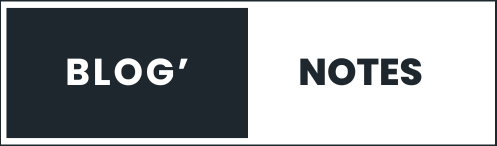

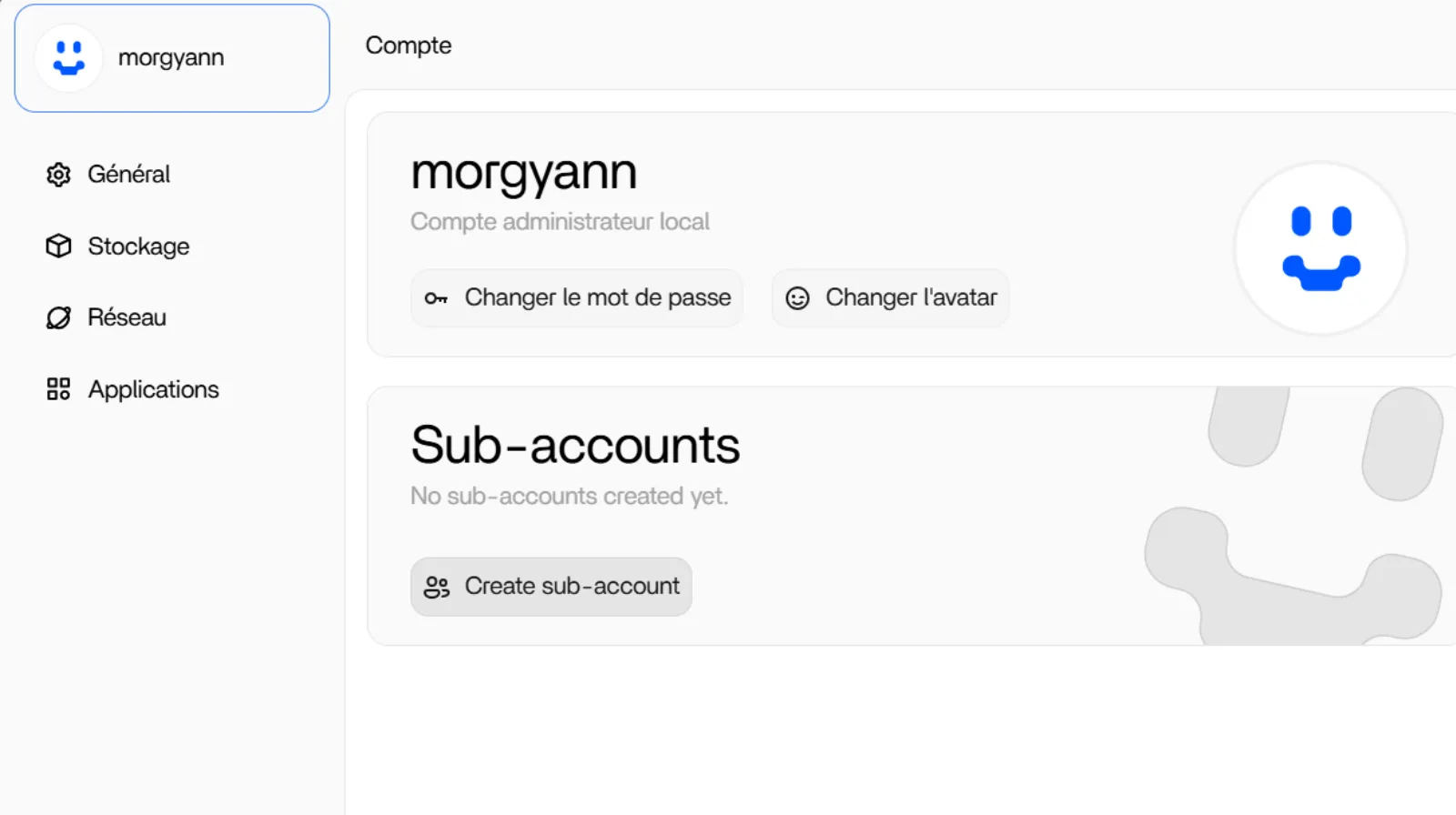
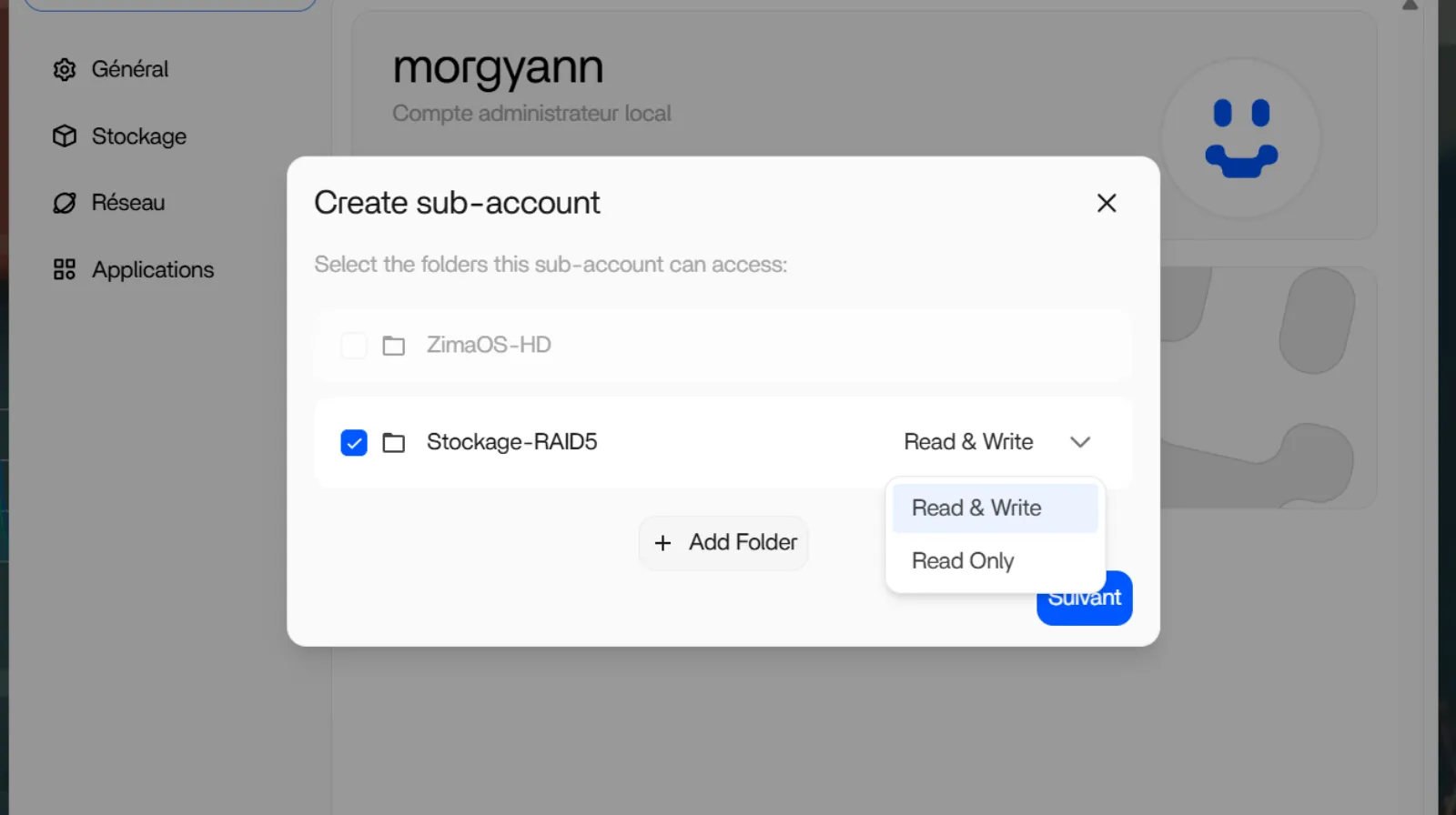
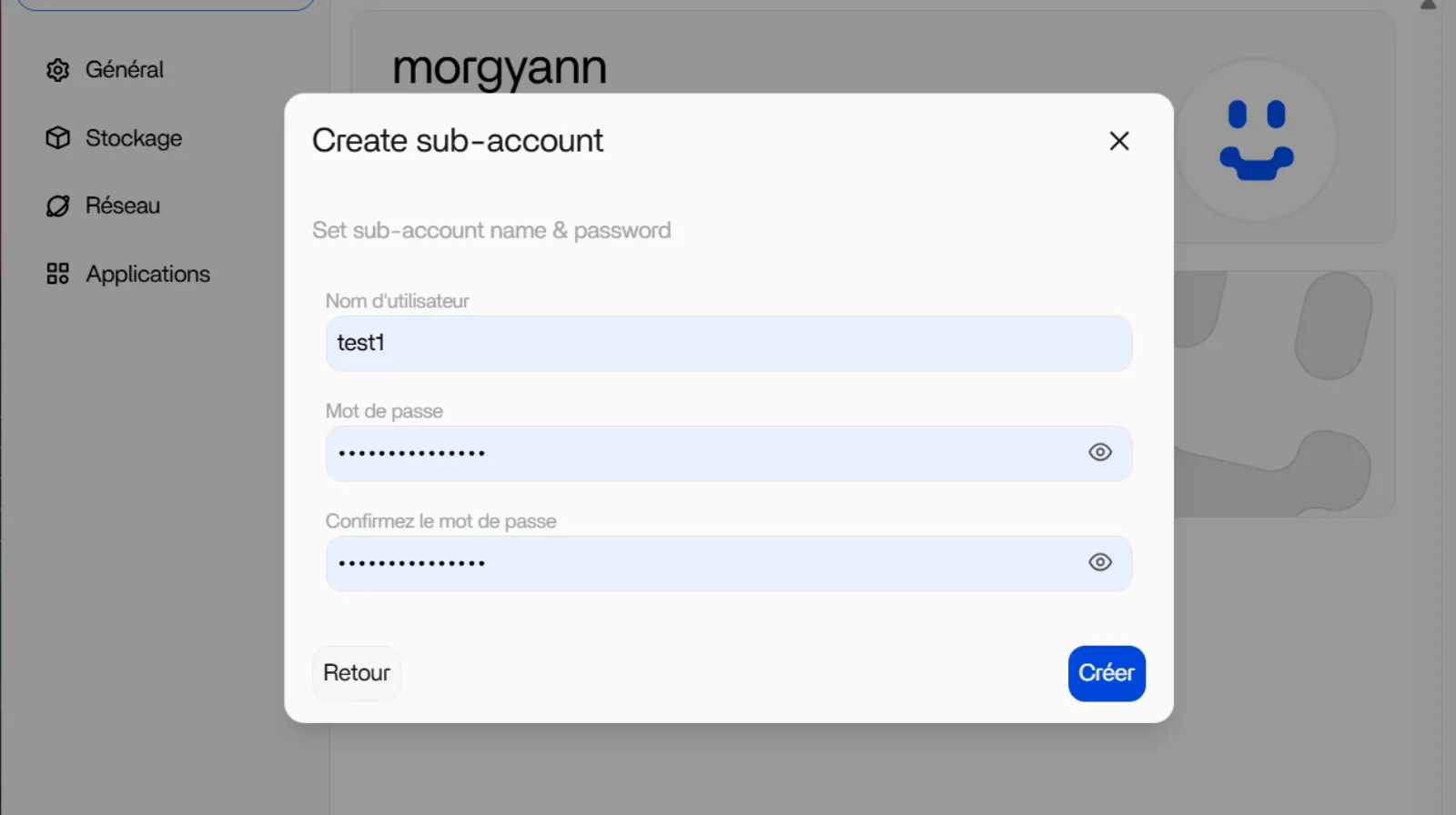
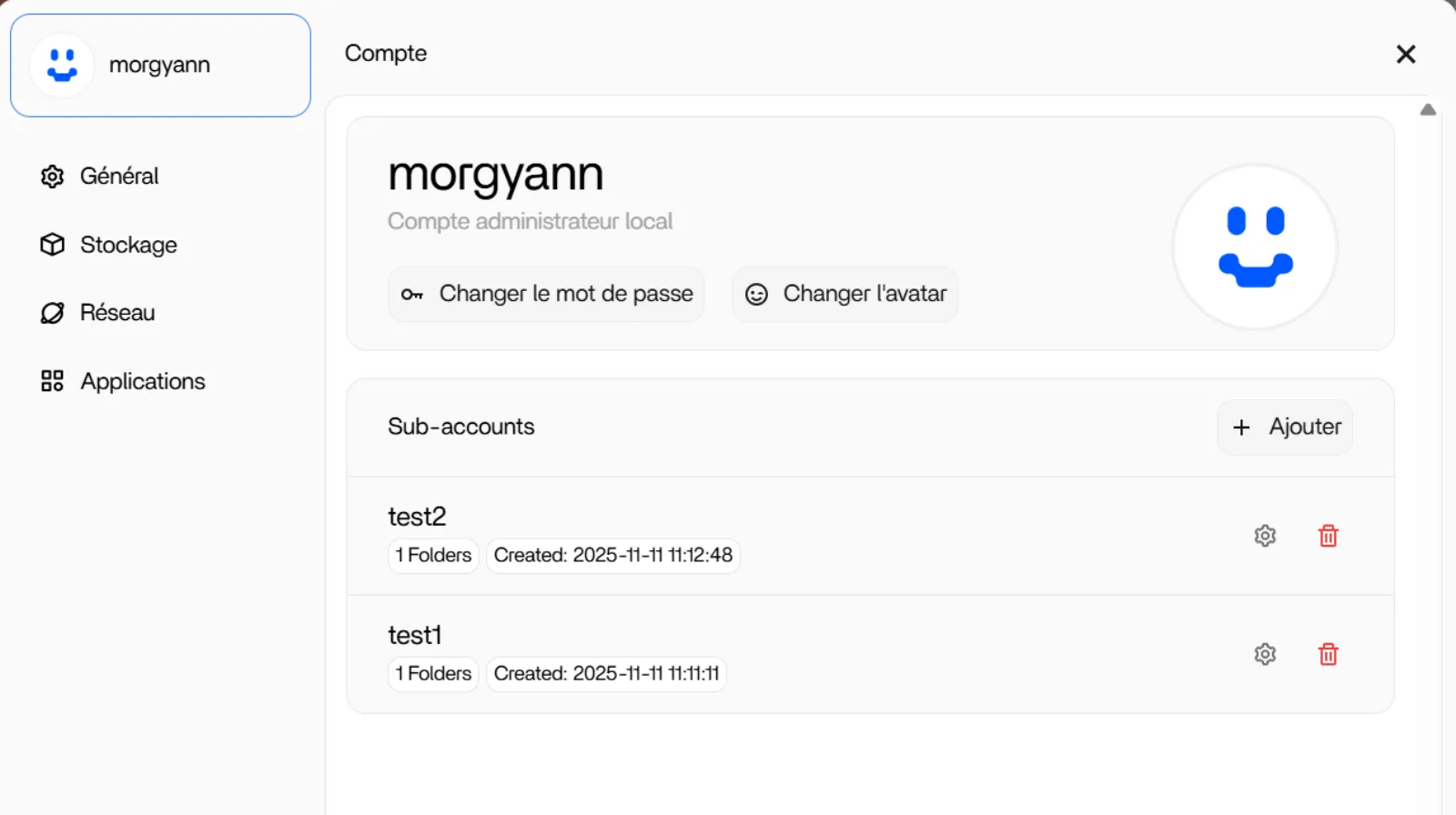
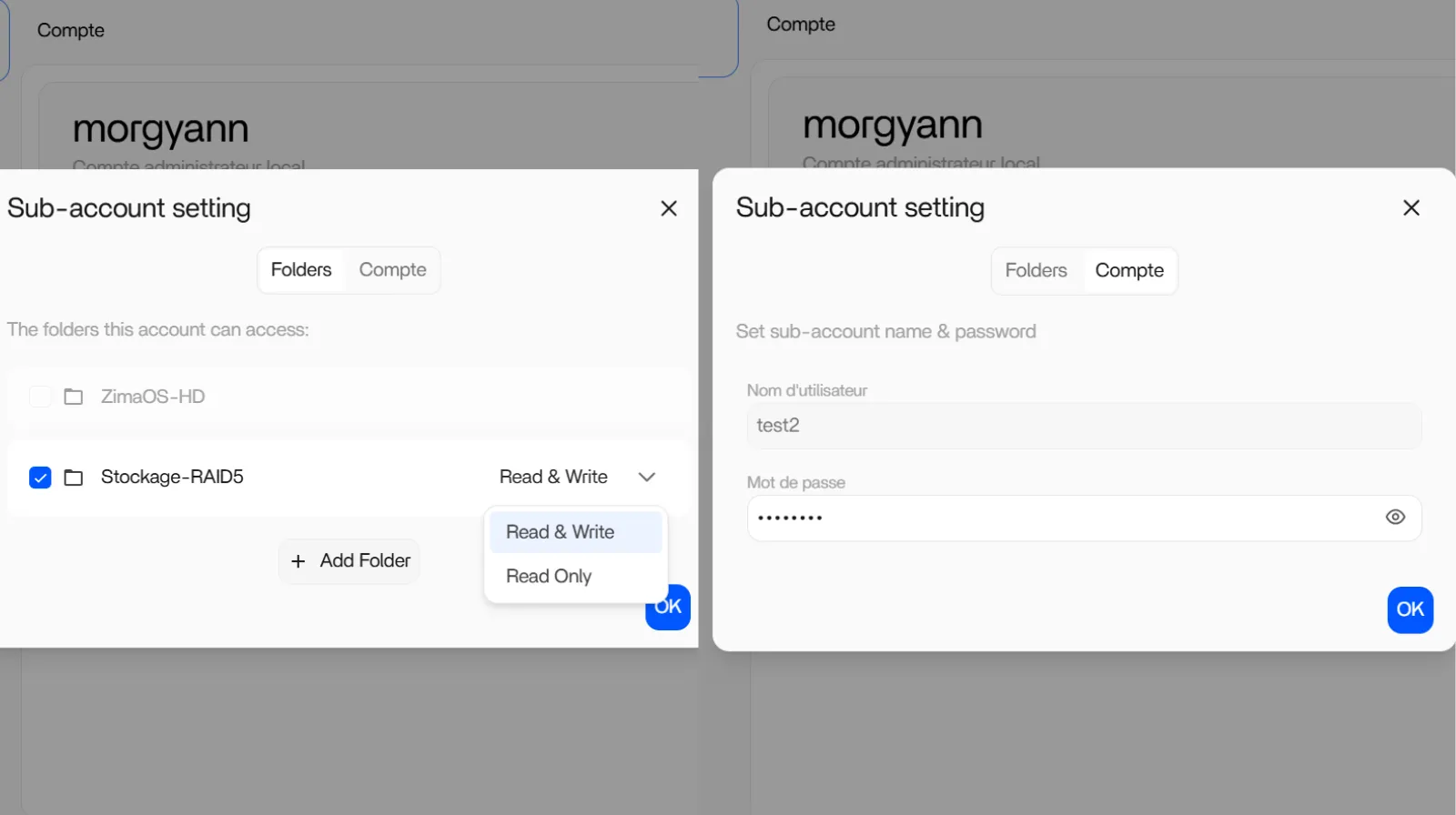
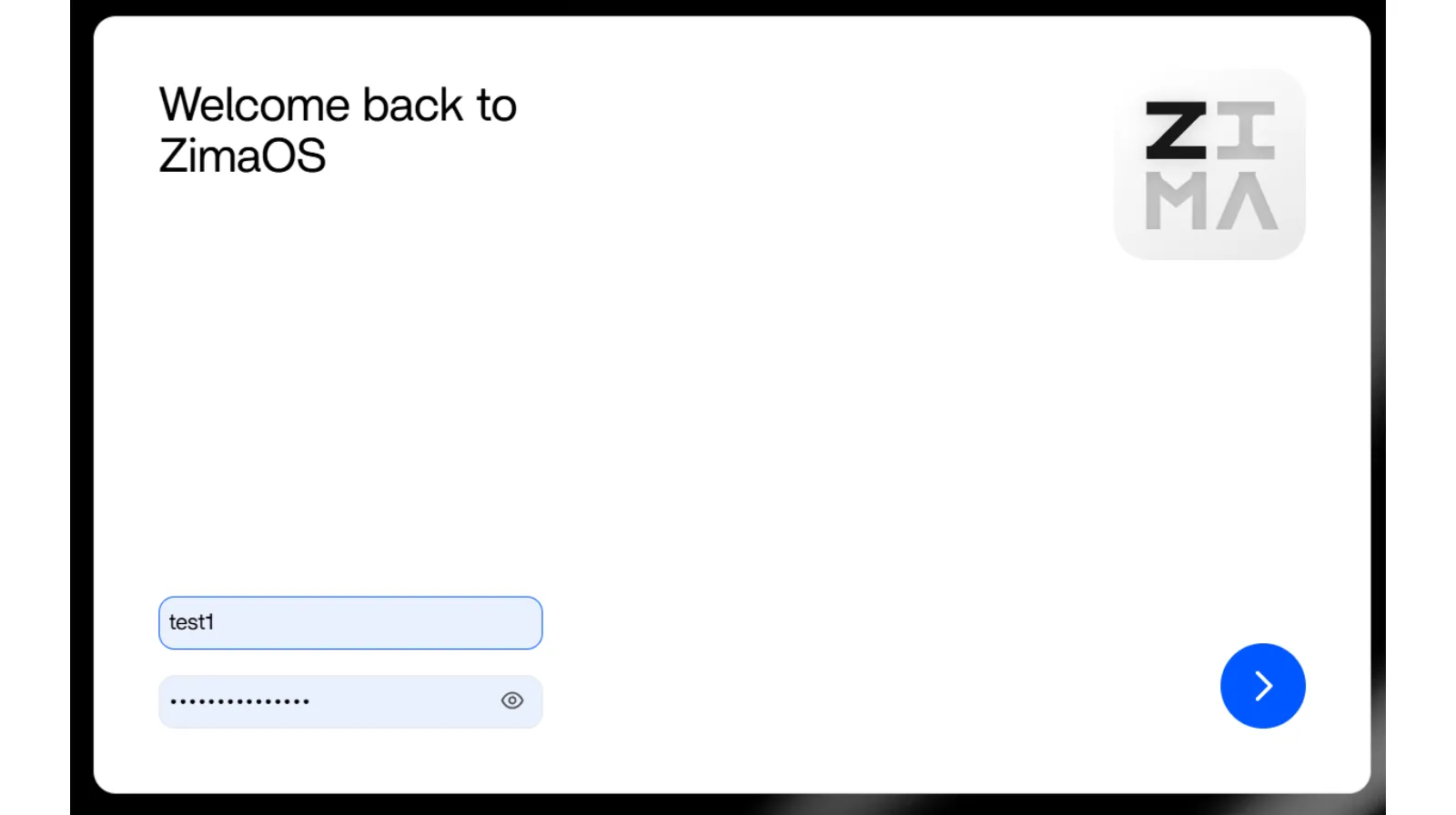
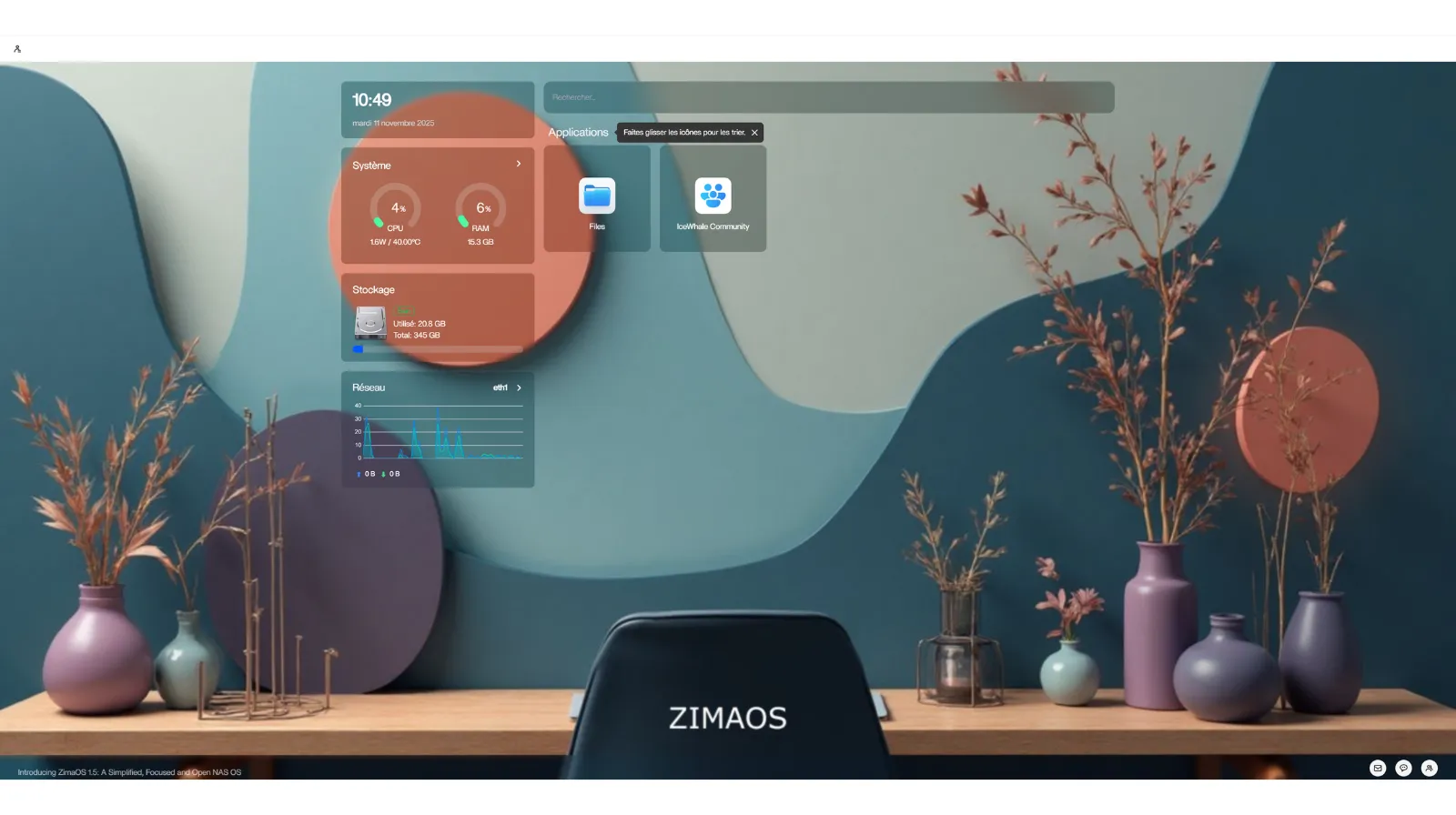
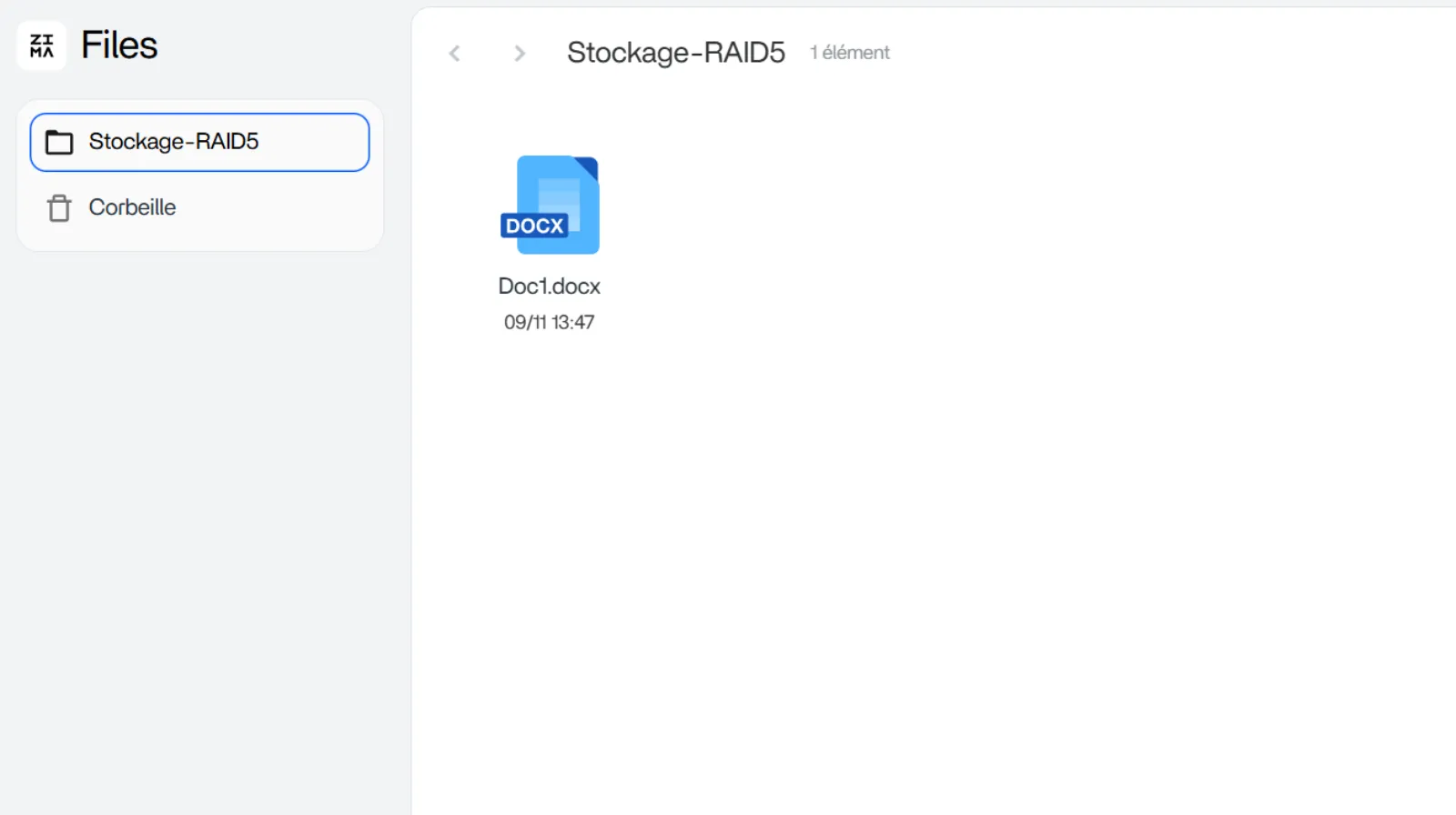
0 commentaires